
- •1.1 Интерфейс Microsoft Excel 2010
- •2 Документ ms Exсel 2010
- •3 Технология работы с рабочей книгой Создание новой рабочей книги
- •Открытие существующей рабочей книги
- •Сохранение рабочей книги
- •Работа с листами книги
- •Операции со «склеенными листами»
- •Ввод текста
- •Ввод даты и времени
- •Выделение ячеек и диапазонов
- •1 Способ:
- •2 Способ:
- •Редактирование содержимого ячеек
- •Вставка ячеек, сток, столбцов
- •Перемещение содержимого ячеек
- •Копирование содержимого ячеек
- •5 Автозаполнение диапазонов ячеек
- •Прогрессия
- •Создание пользовательских списков автозаполнения
- •6 Форматирование ячеек. Построение и форматирование таблиц
- •Р исунок 22 – Таблица «Курс доллара»
- •Копирование стилей и форматов
- •Скрытие и отображение столбцов и строк
- •Условное форматирование
- •7 Вычисления по формулам Ввод формул
- •Знаки операций в формулах
- •Автосуммирование
- •Копирование формул
- •Относительные и абсолютные ссылки на ячейки
- •Вычисление части формулы
- •8 Создание формул с использованием мастера функций
- •Вызов функций, задание аргументов
- •Использование имен диапазонов в функциях
- •Логические функции
- •Р исунок 44 – Таблица «Отчет о продаже товаров»
- •Вложенные функции
- •Финансовые функции
- •9 Диаграммы и графики
- •Создание диаграммы
- •Редактирование диаграмм
- •Оформление диаграммы
- •Построение графиков функций
- •10 Работа со списками Назначение и правила формирования списков
- •Сортировка
- •Фильтрация с помощью автофильтра
- •Расширенный фильтр
- •11 Анализ данных Автоматическое подведение итогов
- •Р исунок 78 – Выбор команды Промежуточный итог
- •Сводные таблицы
- •Консолидация данных
- •Условный анализ данных по различным сценариям
- •Объединение сценариев
- •Создание отчета по сценариям
- •Подбор параметра
- •12 Защита данных от несанкционированного доступа
- •Защита рабочей книги
- •Скрытые ячейки и листы книги
- •Защита ячеек и листов книги
- •13 Печать документов Excel
- •Установка параметров страницы
- •Создание колонтитулов
- •Настройка параметров печати
- •Предварительный просмотр документа
- •Печать документа
- •14 Работа с макросами
- •Запись макроса
- •Выполнение макроса
- •1 Способ.
- •2 Способ.
- •Редактирование макроса
- •15 Обмен данными Связь Excel с другими приложениями
- •Вставка диаграммы или ячеек листа Excel в документ Word или PowerPoint
- •Редактирование внедренного объекта в исходной программе
- •Содержание
- •Клинчева Марина Игоревна Табличный процессор ms Excel 2010
- •220086, Минск, ул. Славинского, 1, корп. 3.
Объединение сценариев
Можно создать лист со сценарием и отослать его копии коллегам, чтобы они ввели в сценарий свои величины. Для этого:
Собрав копии, нажмите кнопку Объединить в окне Диспетчер сценариев.
Откройте все книги, содержащие объединяемые сценарии.
Выберите команду Диспетчер сценариев.
Нажмите кнопку Объединить.
Укажите название книги из списка Книга и названия листов, содержащих объединяемые сценарии, в поле Лист.
Нажмите кнопку OK и сценарии активного и указанных листов будут объединены.
Создание отчета по сценариям
В Excel можно получить два типа отчета: Итоговый отчет удобен для одного набора сценариев, а сводная таблица сценариев – для нескольких наборов. В сводной таблице показываются все возможные комбинации величин.
Для создания отчета по сценариям выполните следующие действия:
1 Выберите Диспетчер сценариев.
2 Нажмите кнопку Отчет.
3 Установите переключатель в положение Структура или Сводная таблица.
4 В поле Ячейки результата введите ссылки на ячейки, значения которых были изменены с помощью сценариев.
Не обязательно выводить ячейки результата в итоговый отчет, однако они потребуются в отчете со сводной таблицей. Отчет создается на отдельном рабочем листе и не связан с исходными данными. С ним можно производить обычные для листа операции. Поскольку лист не связан с данными, то при любых изменениях в исходной информации необходимо заново создавать отчет.
Подбор параметра
Команда Подбор параметра предназначена для решения уравнений и оптимизационных задач. Во время подбора параметра в ячейку со значением переменной Excel автоматически заносит новые значения, пока не будет найдено решение задачи (этот процесс называется итерацией).
Пример. Используя команду Подбор параметра, решите уравнение:
3х3– 4х2+х=–6.
Для того чтобы решить данное уравнение, выполните следующие действия:
1 Приведите уравнение к виду: 3х3– 4х2+х– 6=0.
2 Занесите в ячейку А1 значение 0, а в ячейку В1 – левую часть уравнения, используя в качестве независимой переменной ссылку на ячейку А1 (рисунок 92).
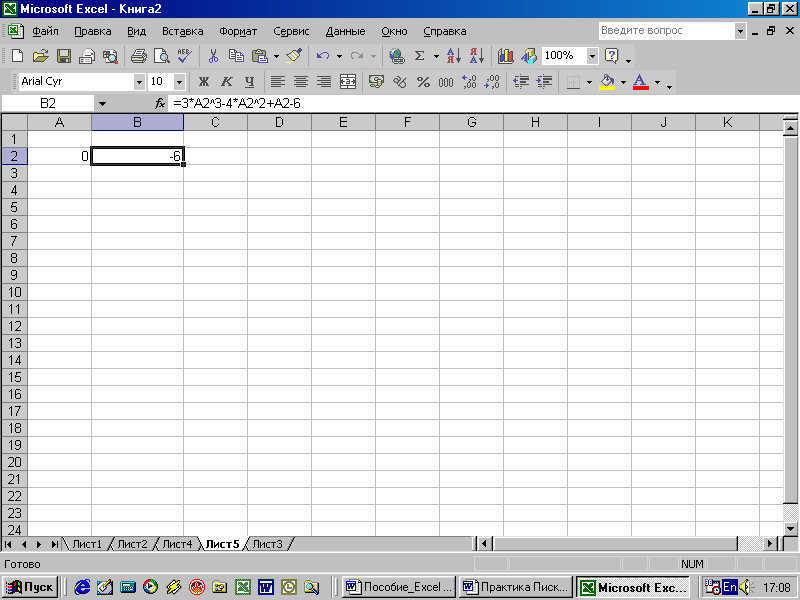
Рисунок 92 – Ввод формулы для решения уравнения
3 Вызовите команду Подбор параметра (вкладка Данные – группа Работа с данными – Анализ «что если» / Подбор параметра)(рисунок 93).
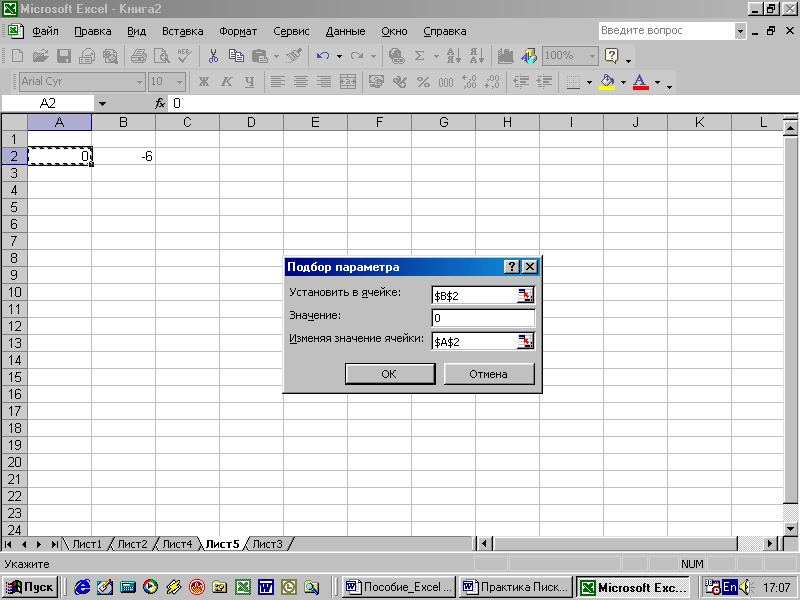
Рисунок 93 – Окно Подбор параметра
В поле Установить в ячейке укажите В1, в поле Значение поставьте 0, в поле Изменяя значение ячейки – А1. После нажатия кнопки ОК, просмотрите Результат подбора параметра (рисунок 94).
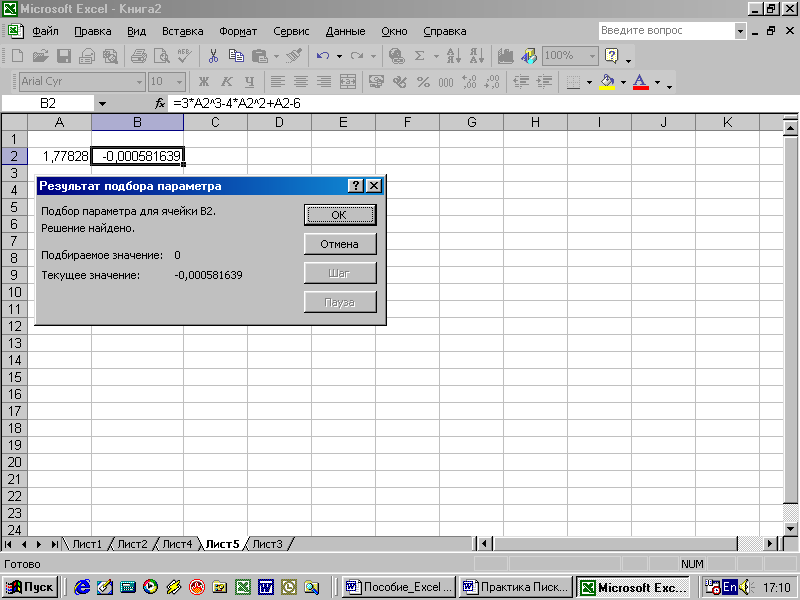
Рисунок 94 – Результат подбора параметра
12 Защита данных от несанкционированного доступа
В Excel предусмотрено несколько уровней защиты, позволяющих управлять доступом к данным Excel и их изменением:
– ограничить доступ к файлу (например, несанкционированное открытие файла и/или сохранение в нем изменений);
– применить защиту к элементам книги, ограничив просмотр отдельных листов и/или изменение данных на листе;
– защитить элементы листа, например ячейки с формулами, запретив доступ к ним или предоставить доступ к определенным диапазонам.
Защита информации от просмотра и изменения основана на использовании паролей.
Доступ к файлу, внесение изменений в книгу и отдельные листы можно ограничить паролями (это может быть один и тот же пароль, а можно использовать разные пароли).
В качестве пароля можно использовать любой набор символов. В паролях можно использовать как русские, так и английские буквы. При вводе пароля учитывается регистр букв.
Надежными считаются пароли, представляющие собой сочетание прописных и строчных букв, цифр и символов.
После ввода пароля и нажатия кнопки ОК всегда появляется окно подтверждения пароля, в котором необходимо пароль ввести еще раз – это сделано во избежание случайного неправильного ввода пароля.
